
大家好,我是菜鳥哥!
最近逛G網,發現微軟開源了一個專案叫「playwright-python」,作為一個興起專案。
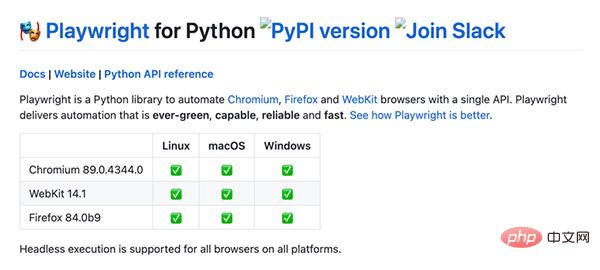
Playwright 是針對Python 語言的純自動化工具,它可以透過單一API自動執行Chromium,Firefox 和WebKit 瀏覽器,連程式碼都不用寫,就能自動化功能。
雖然測試工具 selenium 具有完整的文檔,但是其學習成本讓一眾小白們望而卻步,對比之下 playwright-python 簡直是小白們的神器。
Playwright真的適用於Python嗎?答案是肯定的,微軟對於適用於Python的Playwright已準備就緒。可能會發生API重大變更。但大機率是這種情況不會發生,微軟也表示僅在他們知道它可以改善您使用新函式庫的體驗時,才會可能這樣做。
不過微軟也提醒尚不支援特定於供應商的API的某些極端情況,例如收集Chromium跟踪,覆蓋率報告等。
Playwright是一個強大的Python庫,僅用一個API即可自動執行Chromium、Firefox、WebKit等主流瀏覽器自動化操作,並同時支援以無頭模式、有頭模式運作。
Playwright提供的自動化技術是綠色的、功能強大、可靠且快速,支援Linux、Mac以及Windows作業系統。
還有朋友這麼誇:這個專案作為針對 Python 語言純自動化的工具,解放了程式碼,實現了自動化功能,我們來看看怎麼用它。
Playwright的安裝非常簡單,兩步驟解決。
安装playwright库 pip install playwright 安装浏览器驱动文件(安装过程稍微有点慢) python -m playwright install
上面兩個pip作業分別安裝:
使用Playwright無需寫一行程式碼,我們只需手動操作瀏覽器,它會錄製我們的操作,然後自動產生程式碼腳本。
下面就是要錄製的指令codegen,只是一行。
命令行键入 --help 可看到所有选项 python -m playwright codegen
codegen的用法可以使用--help查看,如果簡單使用就是直接在命令後面加上url鏈接,如果有其他需要可以添加options。
python -m playwright codegen --help Usage: index codegen [options] [url] open page and generate code for user actions Options: -o, --output <file name>saves the generated script to a file --target <language> language to use, one of javascript, python, python-async, csharp (default: "python") -h, --helpdisplay help for command Examples: $ codegen $ codegen --target=python $ -b webkit codegen https://example.com
options意義:
例如,我要在baidu.com搜索,用chromium驅動,將結果儲存為my.py的python檔案。
python -m playwright codegen --target python -o 'my.py' -b chromium https://www.baidu.com
命令列輸入後會自動開啟瀏覽器,然後可以看見瀏覽器上的一舉一動都會自動翻譯成程式碼,如下所示。
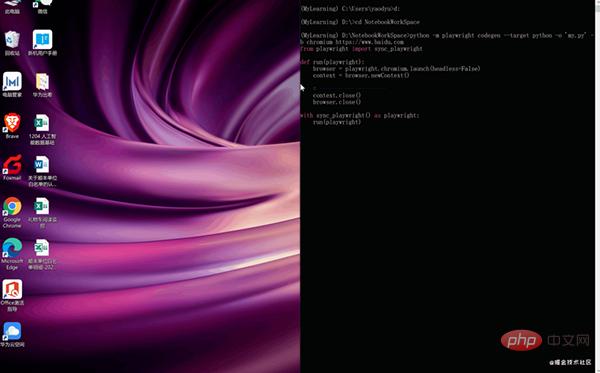
結束後自動關閉瀏覽器,儲存產生的自動化腳本到py檔。
from playwright import sync_playwright
def run(playwright):
browser = playwright.chromium.launch(headless=False)
context = browser.newContext()
# Open new page
page = context.newPage()
page.goto("https://www.baidu.com/")
page.click("input[name="wd"]")
page.fill("input[name="wd"]", "jingdong")
page.click("text="京东"")
# Click //a[normalize-space(.)='京东JD.COM官网 多快好省 只为品质生活']
with page.expect_navigation():
with page.expect_popup() as popup_info:
page.click("//a[normalize-space(.)='京东JD.COM官网 多快好省 只为品质生活']")
page1 = popup_info.value
# ---------------------
context.close()
browser.close()
with sync_playwright() as playwright:
run(playwright此外,playwright還提供了同步和非同步的API接口,文件如下。
#下面範例程式碼:依序打開三個瀏覽器,前往baidu搜索,截圖後退出。
from playwright import sync_playwright
with sync_playwright() as p:
for browser_type in [p.chromium, p.firefox, p.webkit]:
browser = browser_type.launch()
page = browser.newPage()
page.goto('https://baidu.com/')
page.screenshot(path=f'example-{browser_type.name}.png')
browser.close()非同步操作可結合asyncio同時進行三個瀏覽器操作。
import asyncio
from playwright import async_playwright
async def main():
async with async_playwright() as p:
for browser_type in [p.chromium, p.firefox, p.webkit]:
browser = await browser_type.launch()
page = await browser.newPage()
await page.goto('http://baidu.com/')
await page.screenshot(path=f'example-{browser_type.name}.png')
await browser.close()
asyncio.get_event_loop().run_until_complete(main())更厲害的是,playwright還可以支援行動端的瀏覽器模擬。以下是官方文件提供的一段程式碼,模擬在給定地理位置上手機iphone 11 pro上的Safari瀏覽器,首先導航到maps.google.com,然後執行定位並截圖。
from playwright import sync_playwright
with sync_playwright() as p:
iphone_11 = p.devices['iPhone 11 Pro']
browser = p.webkit.launch(headless=False)
context = browser.newContext(
**iphone_11,
locale='en-US',
geolocation={ 'longitude': 12.492507, 'latitude': 41.889938 },
permissions=['geolocation']
)
page = context.newPage()
page.goto('https://maps.google.com')
page.click('text="Your location"')
page.screenshot(path='colosseum-iphone.png')
browser.close()另外,還可以配合pytest外掛一起使用,有興趣可以自己試試看。
playwright相比已有的自動化測試工具有很多優勢,其中有:
雖然有些局限,但現在playwright 已經更新到了1.7.0 版本,隨著一代代的更新,系統也會更為完善,作為一款小白神器,為大家省了那麼多事情,我們相信它的未來會越來越好。
以上是微軟出品的Python小白神器,真香!的詳細內容。更多資訊請關注PHP中文網其他相關文章!




